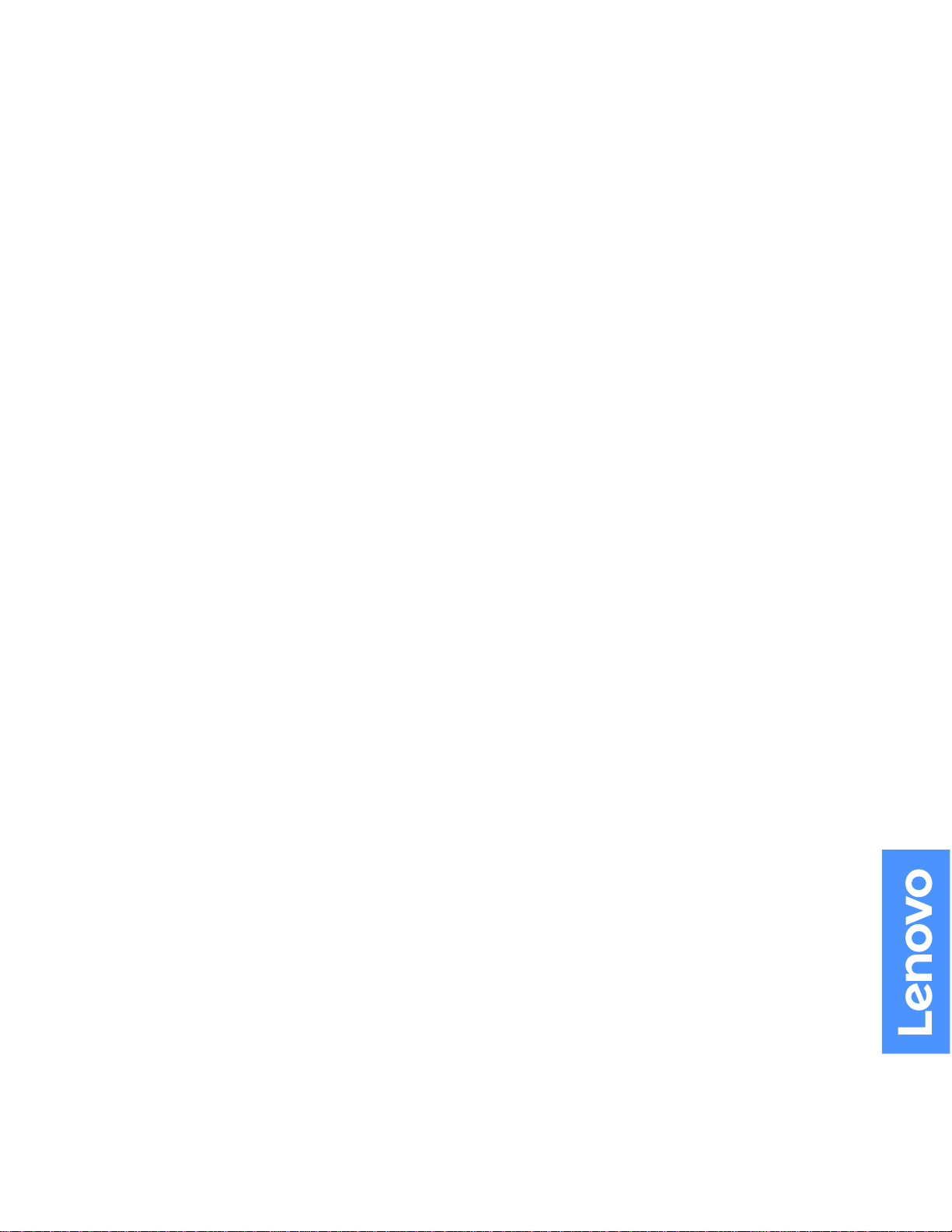
V530S-07ICB사용설명서및하드웨어유
지보수기술문서
EnergyStar모델타입:10TX,10TY,10XV및10XW
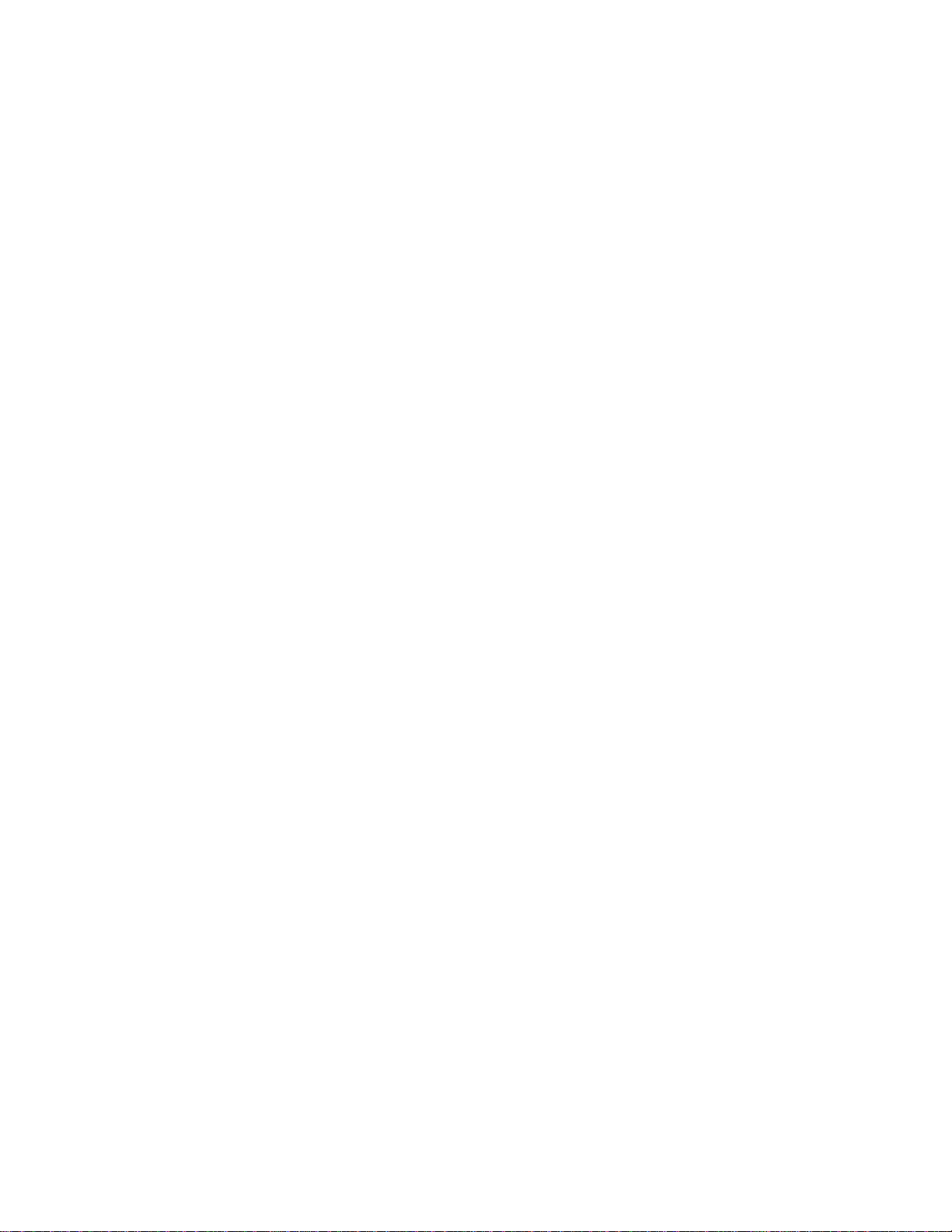
참고:이정보는물론정보가해당하는제품을사용하기전에반드시
의사항"49페이지의내용을읽고숙지하십시오.
중 요 제 품 정 보 설 명 서
및부록A"주
제2판(2019년5월)
©CopyrightLenovo2019.
제한적인권리:"GSA"(GeneralServicesAdministration)계약에따라제공되는데이터또는소프트웨어의사
용,복제또는공개에는계약서번호GS-35F-05925에명시된제한사항이적용됩니다.

목차
제1장.개요.............1
앞면....................1
뒷면....................3
시스템보드.................5
시스템유형및모델레이블..........6
제2장.사양.............7
제3장.컴퓨터잠금장치.......9
제4장.하드웨어교체........11
하드웨어를교체하기전에..........11
FRU파악(CRU포함)...........11
FRU찾기(CRU포함)...........12
컴퓨터덮개제거.............14
앞면베젤교체..............14
광드라이브교체.............15
저장장치드라이브교체..........17
카드판독기교체.............21
저장장치드라이브작동표시등교체.....23
내장스피커교체.............24
열센서교체...............25
Wi-Fi카드교체.............26
Wi-Fi안테나교체............28
M.2솔리드스테이트드라이브교체......31
코인셀배터리교체............33
메모리모듈교체.............35
방열판및팬어셈블리교체.........37
마이크로프로세서교체...........38
PCIExpress카드교체..........43
전원공급장치어셈블리교체........44
시스템보드교체.............46
부품교체완료..............47
부록A.주의사항...........49
부록B.상표..............51
©CopyrightLenovo2019
i
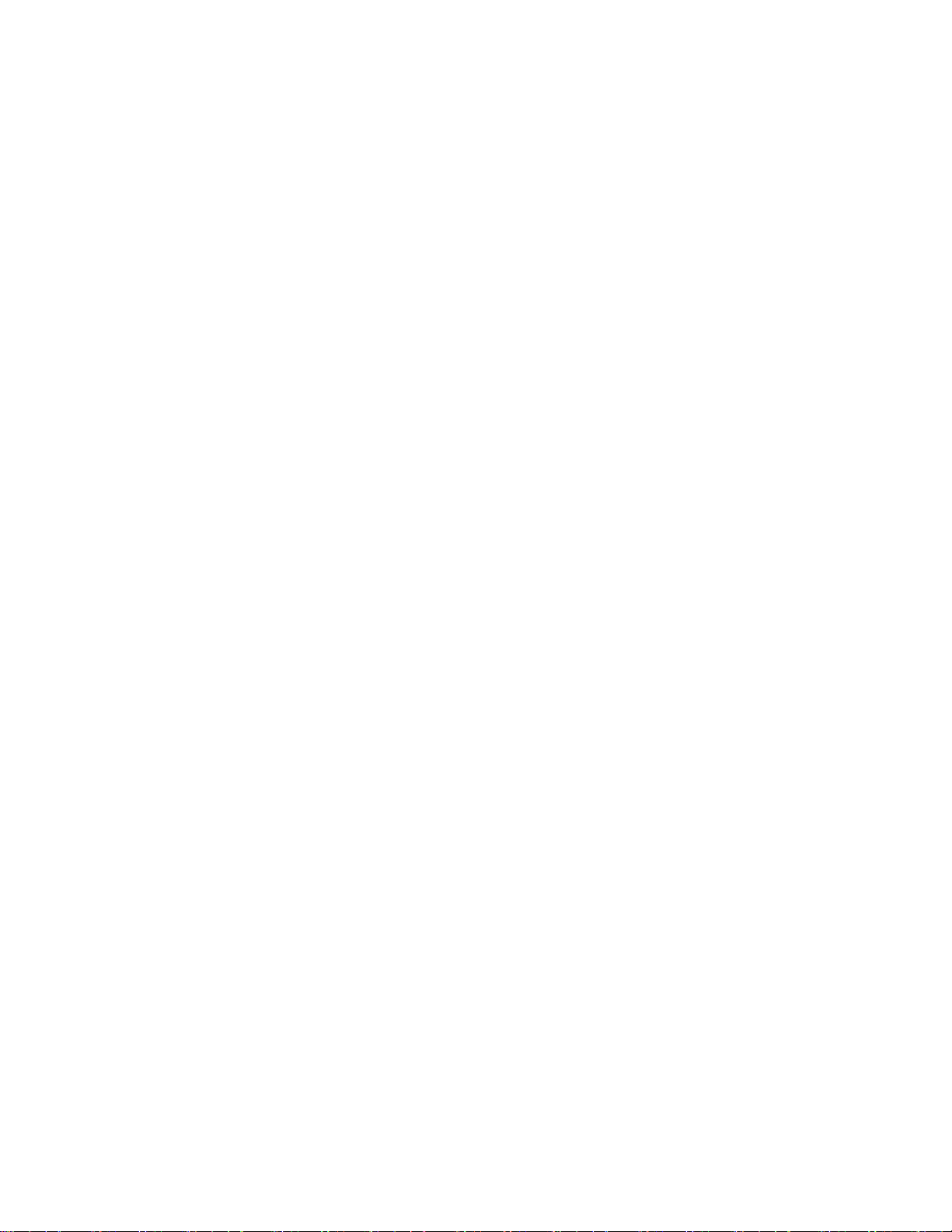
iiV530S-07ICB사용설명서및하드웨어유지보수기술문서
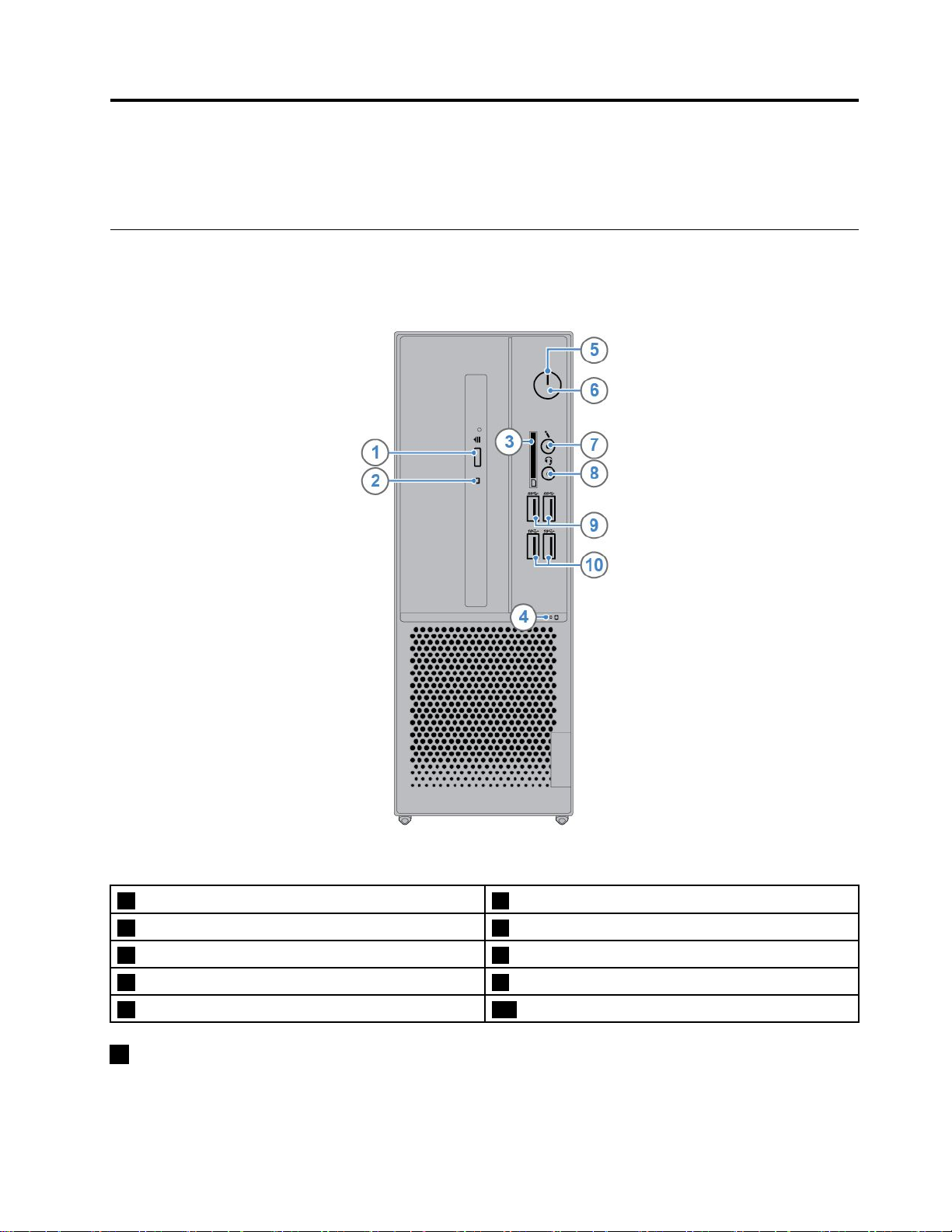
제1장개요
이장에서는컴퓨터를숙지하는데도움이되는기본정보를제공합니다.
앞면
참고:컴퓨터모델은그림과다소차이가있을수있습니다.
그 림 1. 앞 면
1광드라이브열림/닫힘버튼2광드라이브작동표시등
3카드판독기슬롯(옵션)4저장장치드라이브작동표시등
5전원표시등6전원버튼
7마이크커넥터8헤드셋커넥터(콤보오디오잭)
9USB3.1Gen1커넥터(2)10USB3.1Gen2커넥터(2)
1광드라이브열림/닫힘버튼
광드라이브트레이를꺼내는데사용됩니다.디스크를트레이에넣은후,열림/닫힘버튼을눌러트레이
를닫으십시오.
©CopyrightLenovo2019
1
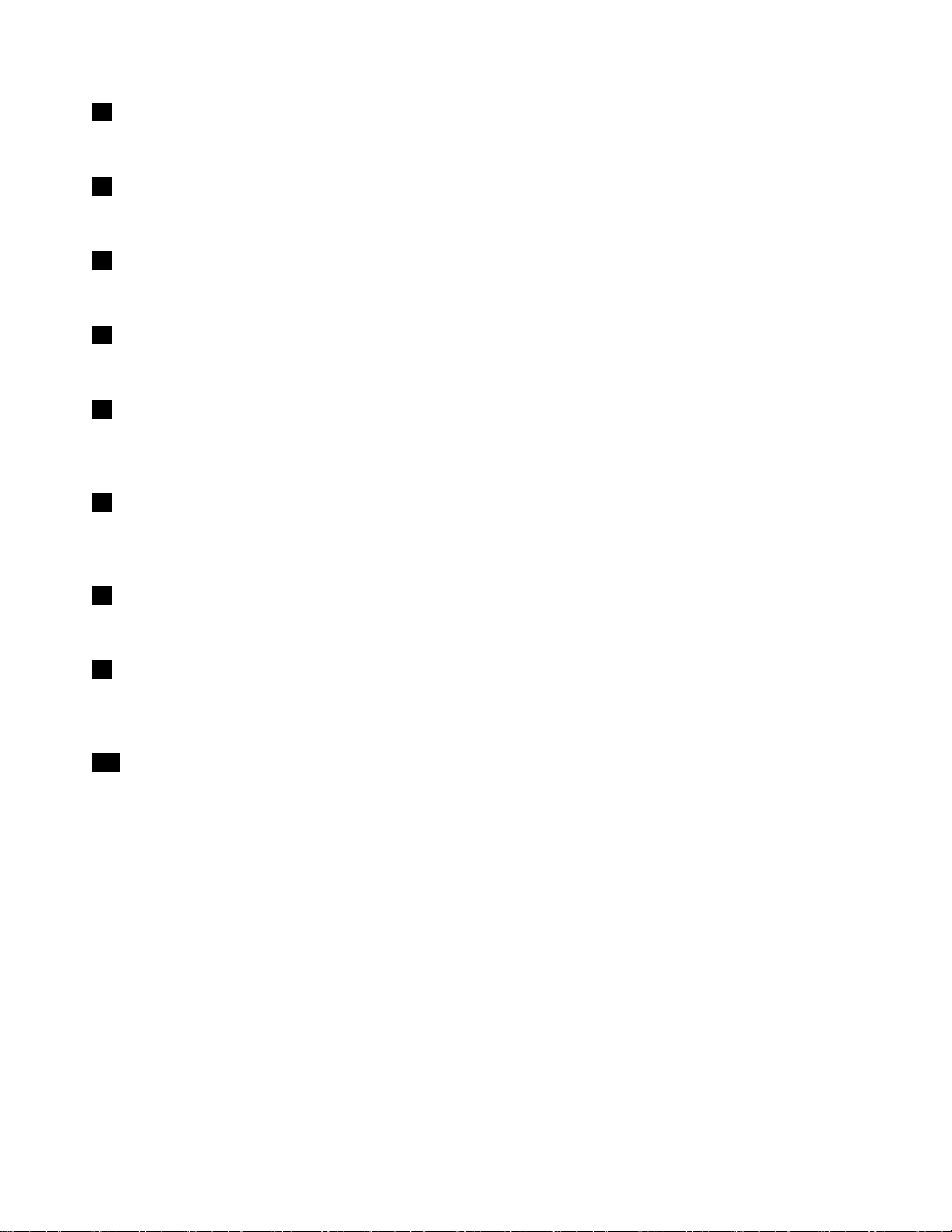
2광드라이브작동표시등
광드라이브가사용중이면이표시등이켜져있습니다.
3카드판독기슬롯
지원되는메모리카드에서데이터를읽는데사용됩니다.
4저장장치드라이브작동표시등
저장장치드라이브가사용중이면이표시등이켜져있습니다.
5전원표시등
컴퓨터를켜면이표시등이켜집니다.
6전원버튼
컴퓨터의전원을켜는데사용됩니다.운영체제에서컴퓨터시스템을종료할수없는경우,전원버튼
을4초이상눌러컴퓨터를끄십시오.
7마이크커넥터
사운드를녹음하거나음성인식소프트웨어를사용하여컴퓨터와상호작용하는경우컴퓨터에마이크
를연결하는데사용됩니다.
8헤드셋커넥터
헤드셋이나헤드폰을컴퓨터에연결하는데사용됩니다.
9USB3.1Gen1커넥터
USB호환가능장치를연결하는데사용됩니다.최적의데이터전송을위해서는USB2.0커넥터가아니
라USB3.1Gen2또는USB3.1Gen1커넥터에USB3.1Gen1장치를연결하는것이좋습니다.
10USB3.1Gen2커넥터
USB호환가능장치를연결하는데사용됩니다.최적의데이터전송을위해서는USB3.1Gen1또는
USB2.0커넥터가아니라USB3.1Gen2커넥터에USB3.1Gen2장치를연결하는것이좋습니다.
2V530S-07ICB사용설명서및하드웨어유지보수기술문서
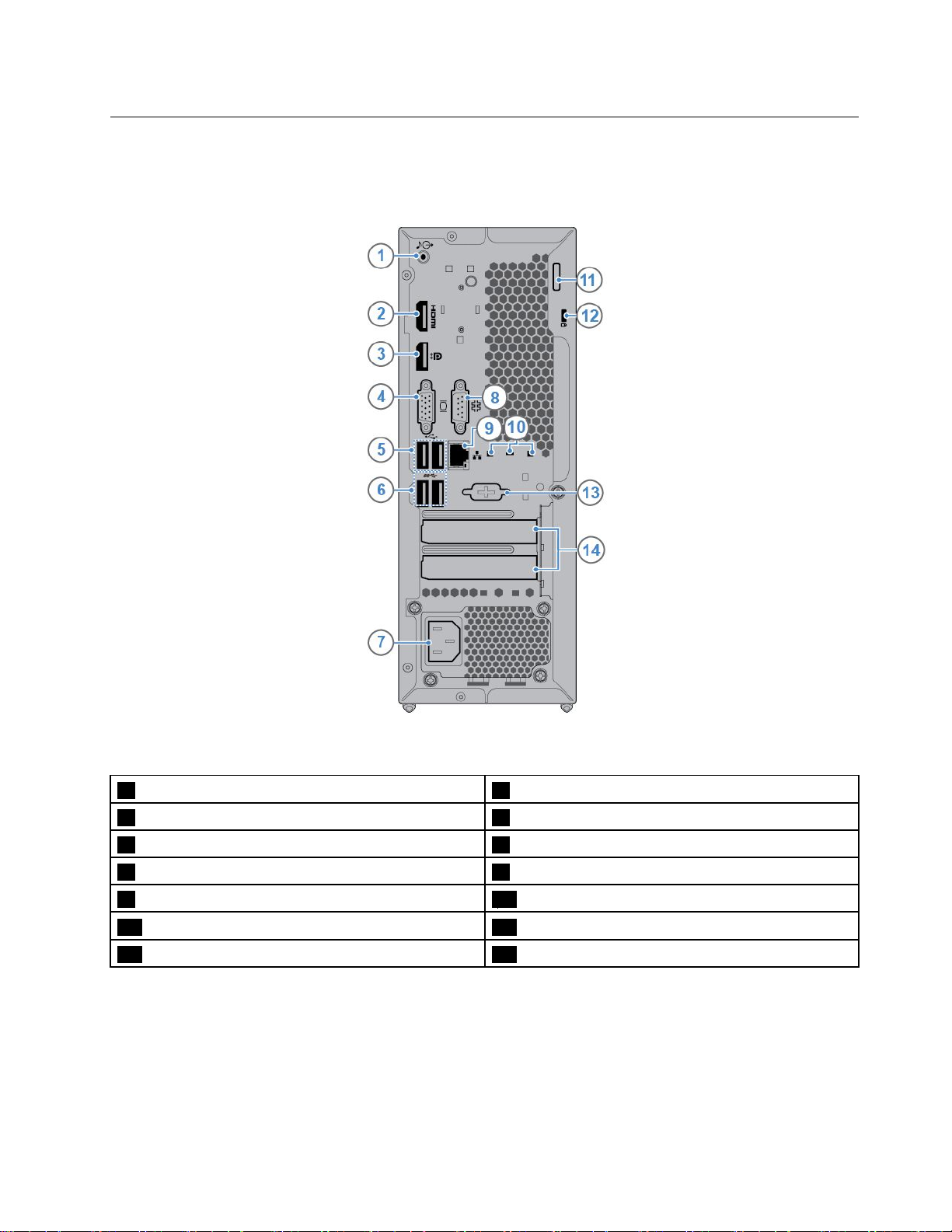
뒷면
참고:컴퓨터모델은그림과다소차이가있을수있습니다.
그 림 2. 뒷 면
1오디오라인-아웃커넥터2HDMI
3DisplayPort
®
1.2출력커넥터4VGA출력커넥터
TM
1.4출력커넥터
5USB2.0커넥터(2)6USB3.1Gen1커넥터(2)
7전원코드커넥터8직렬커넥터
9이더넷커넥터10스마트케이블클립슬롯(3)
11자물쇠고리12보안잠금장치슬롯
13직렬커넥터(옵션)14PCI-Express카드영역
제1장.개요3
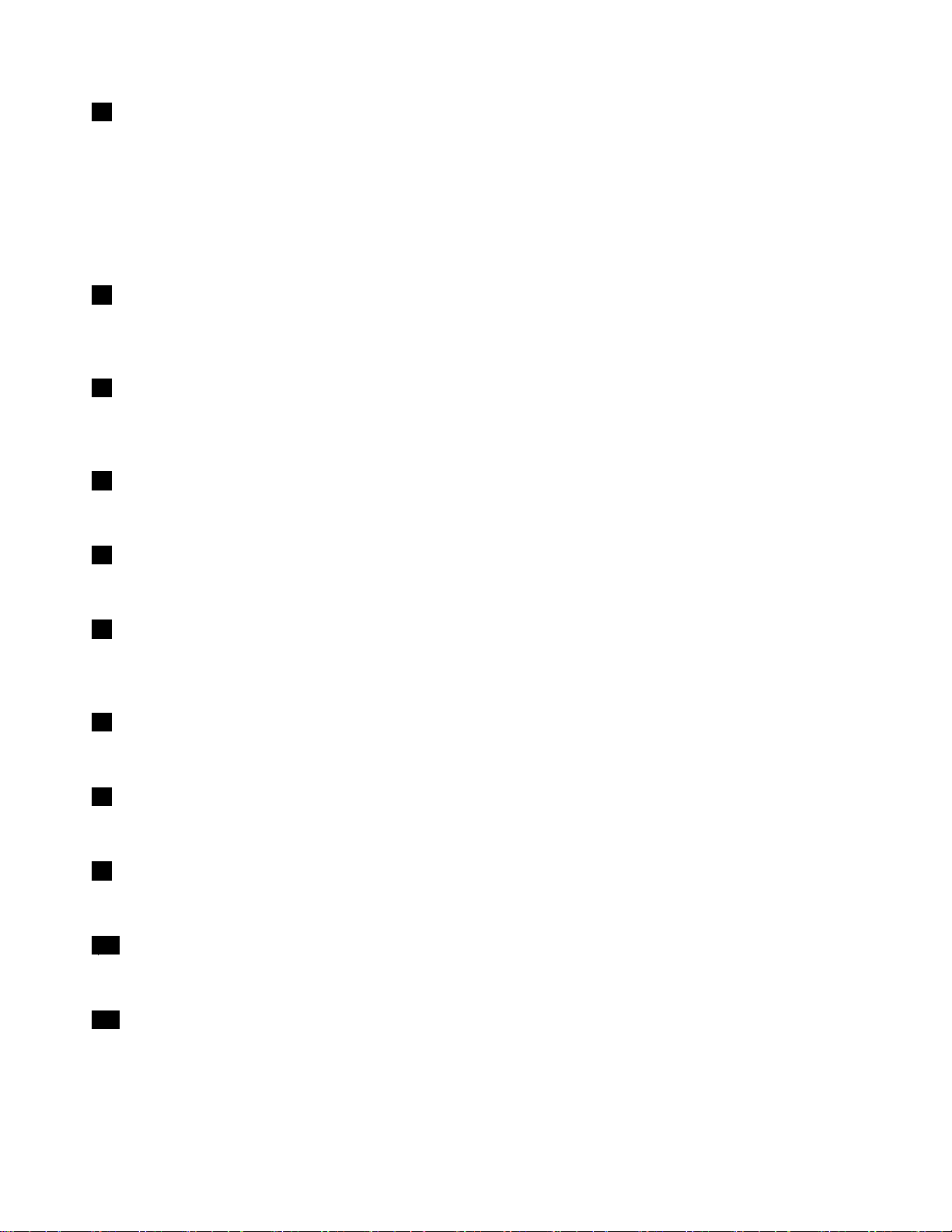
1오디오라인-아웃커넥터
컴퓨터의오디오신호를전원이연결된스테레오스피커,헤드폰또는멀티미디어키보드등의외부장치로
출력하는데사용됩니다.스테레오시스템또는외장오디오장치연결시,케이블을사용하여해당장치의
오디오라인-인커넥터와컴퓨터의오디오라인-아웃커넥터를연결합니다.
참고:컴퓨터에오디오라인-출력커넥터및헤드셋또는헤드폰커넥터가있는경우항상이어폰,헤드
폰또는헤드셋은헤드셋또는헤드폰커넥터를사용하십시오.헤드폰커넥터는헤드셋마이크를지원
하지않습니다.
2HDMI1.4출력커넥터
컴퓨터에서고성능모니터등의다른오디오또는비디오장치에오디오및비디오신호를전송하는
데사용됩니다.
3DisplayPort1.2출력커넥터
컴퓨터에서고성능모니터등의다른오디오또는비디오장치에오디오및비디오신호를전송하는
데사용됩니다.
4VGA출력커넥터
컴퓨터에서모니터등의다른비디오장치에비디오신호를전송하는데사용됩니다.
5USB2.0커넥터
USB2.0연결이필요한장치연결시에사용함.
6USB3.1Gen1커넥터
USB호환가능장치를연결하는데사용됩니다.최적의데이터전송을위해서는USB2.0커넥터가아니
라USB3.1Gen2또는USB3.1Gen1커넥터에USB3.1Gen1장치를연결하는것이좋습니다.
7전원코드커넥터
컴퓨터에전원을공급하기위해전원코드를연결하는데사용됩니다.
8직렬커넥터
직렬커넥터를사용하는외장모뎀,직렬프린터또는기타장치를연결하는데사용됩니다.
9이더넷커넥터
네트워크액세스용이더넷케이블을연결하는데사용됩니다.
10스마트케이블클립슬롯
스마트케이블클립고정에사용됩니다.
11자물쇠고리
자물쇠를고정하는데사용됩니다.
4V530S-07ICB사용설명서및하드웨어유지보수기술문서
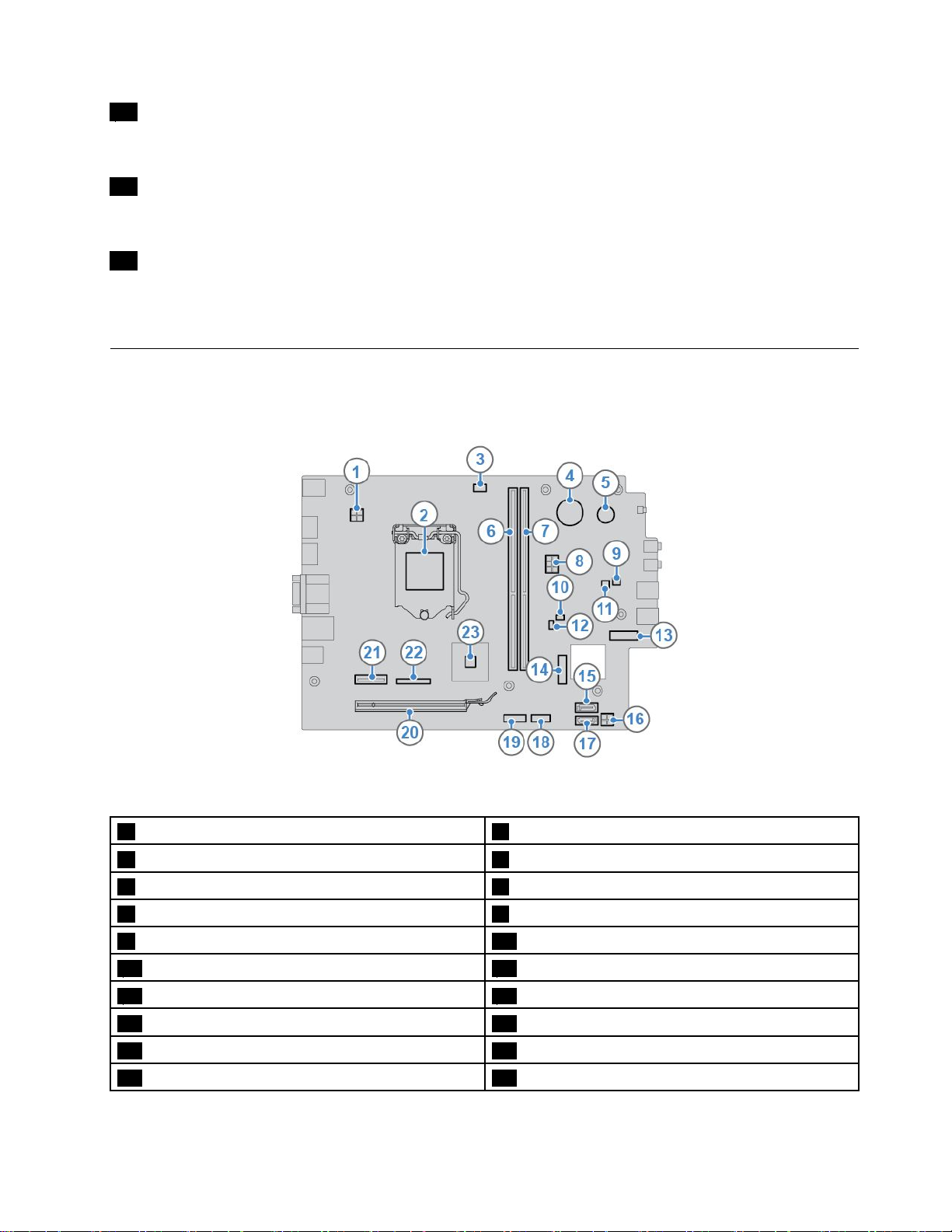
12보안잠금장치슬롯
Kensington스타일의케이블잠금장치를고정하는데사용됩니다.
13직렬커넥터
직렬커넥터를사용하는외장모뎀,직렬프린터또는기타장치를연결하는데사용됩니다.
14PCI-Express카드영역
컴퓨터의작동성능을향상시키려면PCI-Express카드를이영역에연결하면됩니다.컴퓨터모델
에따라이영역의커넥터가다를수있습니다.
시스템보드
참고:추가구성요소설명은"앞면"또는"뒷면"을참고하십시오.
그 림 3. 시 스 템 보 드
14핀전원커넥터2마이크로프로세서소켓
3마이크로프로세서팬커넥터4코인셀배터리
5버저6메모리슬롯(DIMM1)
7메모리슬롯(DIMM2)86핀전원커넥터
9내장스피커커넥터10CMOS리셋점퍼
11저장장치드라이브작동표시등커넥터12열센서커넥터
13M.2솔리드스테이트드라이브슬롯14M.2Wi-Fi카드슬롯
15SATA커넥터(저장장치드라이브에연결)16SATA전원커넥터
17SATA커넥터(광드라이브에연결)18카드판독기커넥터
19직렬(COM2)커넥터20PCIExpressx16그래픽카드슬롯
제1장.개요5
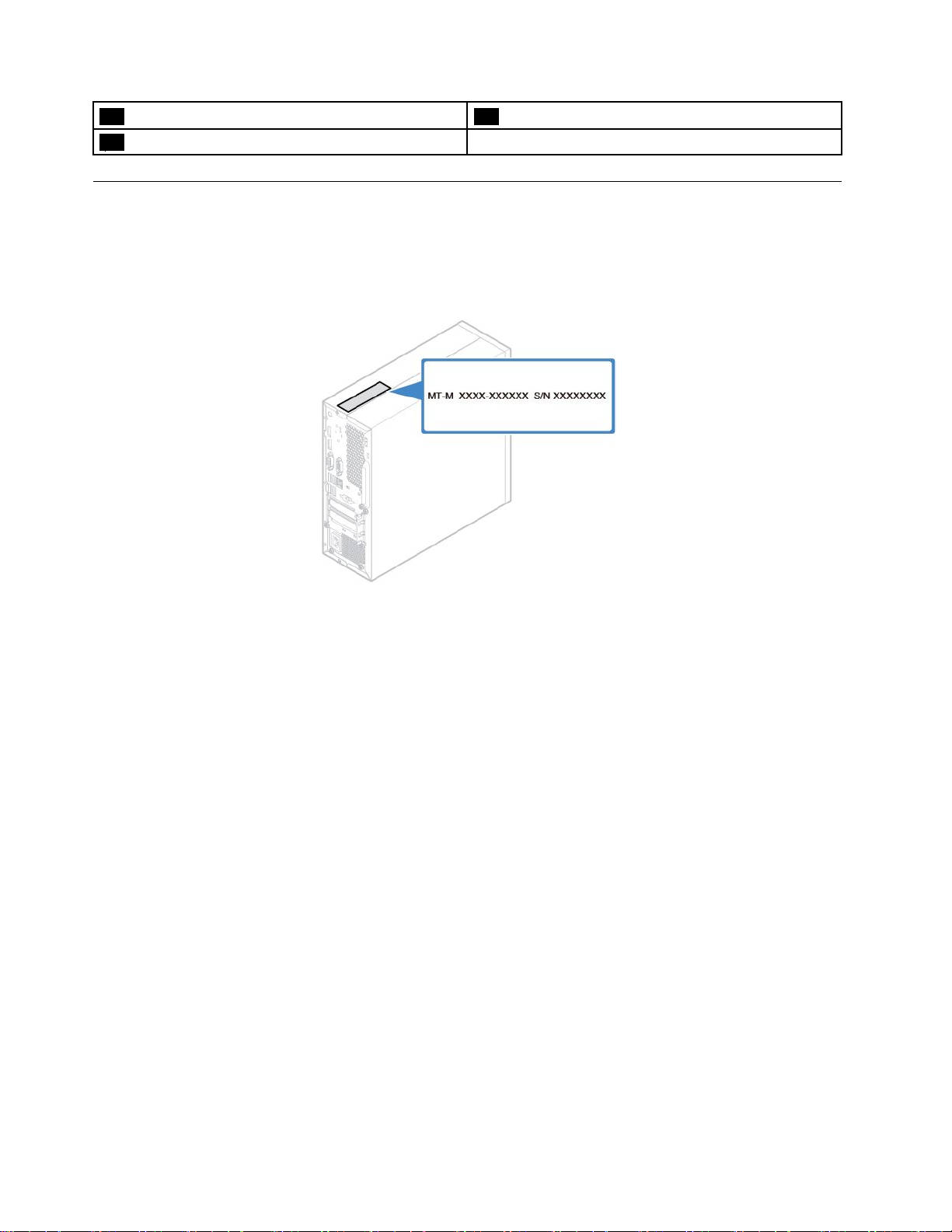
21PCIExpressx1카드슬롯22병렬커넥터
23PCH
시스템유형및모델레이블
시스템유형및모델레이블로컴퓨터를식별할수있습니다.Lenovo에서비스문의를하실경우,시스템
유형및모델정보를알려주시면담당기술자가컴퓨터를식별하기용이하여신속한서비스를제공할수있
습니다.시스템유형및모델레이블은아래그림과같이컴퓨터에부착되어있습니다.
그 림 4. 시 스 템 유 형 및 모 델 레 이 블
6V530S-07ICB사용설명서및하드웨어유지보수기술문서
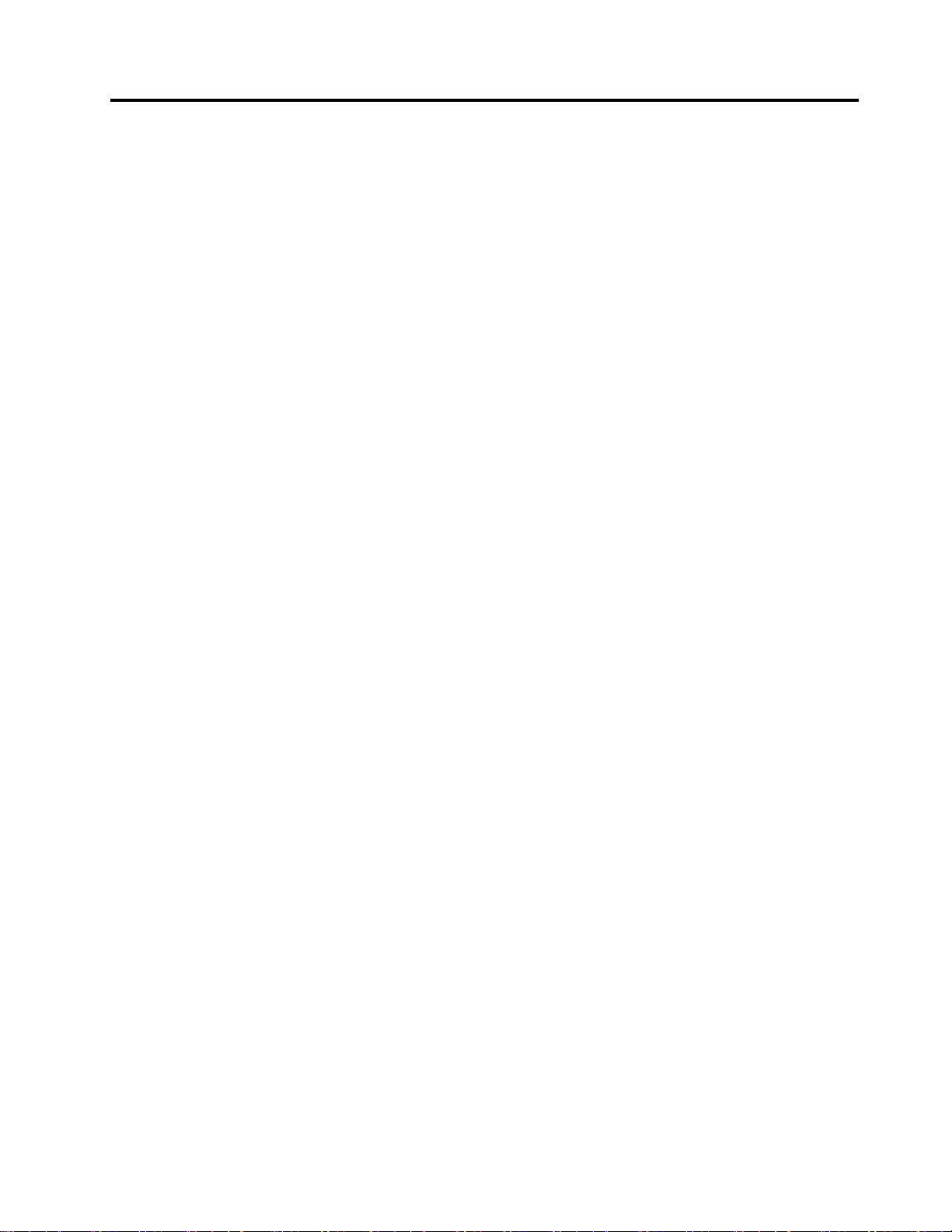
제2장사양
전원공급장치
180W자동전압감지전원공급장치
저장장치드라이브
•3.5인치저장장치드라이브(옵션)
•2.5인치저장장치드라이브(옵션)
•M.2솔리드스테이트드라이브(옵션)
비디오기능
•내장그래픽카드가지원하는장치는다음과같습니다.
–DisplayPort1.2출력커넥터
–HDMI1.4출력커넥터
–VGA출력커넥터
•옵션개별그래픽카드는향상된비디오환경및확장된성능을제공합니다.
오디오기능
•내장오디오카드가지원하는장치는다음과같습니다.
–오디오라인-아웃커넥터
–헤드셋커넥터
–내장스피커(옵션)
–마이크커넥터
•옵션개별오디오카드는향상된오디오환경및확장된성능을제공합니다.
입/출력(I/O)기능
•오디오커넥터(오디오출력,헤드셋및마이크)
•카드판독기슬롯(옵션)
•디스플레이커넥터(DisplayPort1.2출력,HDMI1.4출력및VGA출력)
•이더넷커넥터
•직렬커넥터
•USB커넥터
확장
•카드판독기
•메모리슬롯
•광드라이브(옵션)
•PCIExpressx1카드슬롯
•PCIExpressx16그래픽카드슬롯
•저장장치드라이브베이
네트워크기능
•이더넷LAN
©CopyrightLenovo2019
7
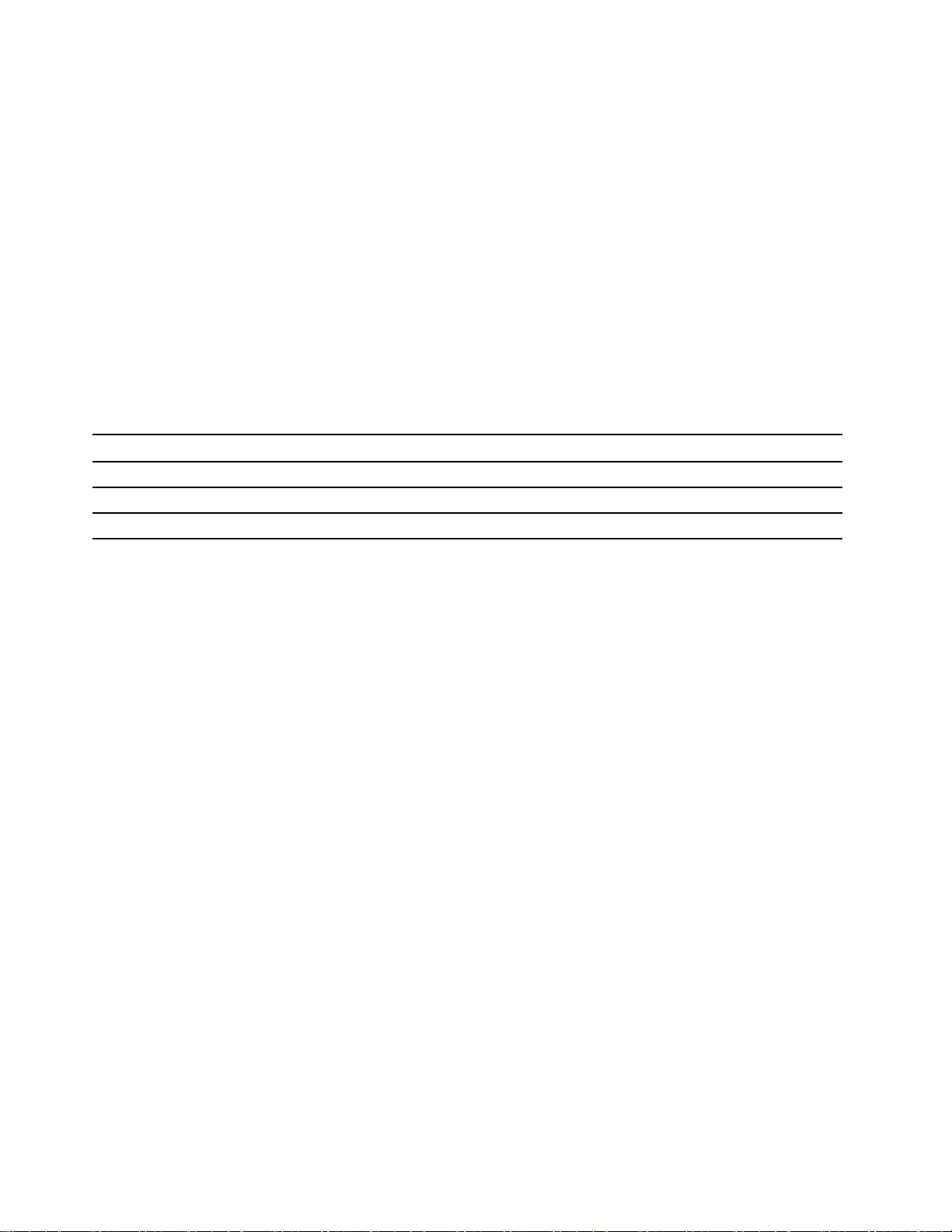
•무선LAN연결(옵션)
•Bluetooth(옵션)
실제크기
•너비:100.0mm(3.9인치)
•높이:274.8mm(10.8인치)
•깊이:304.4mm(12.0인치)
무게(포장재제외)
최대구성:4.2kg(9.3lb)
USB전송속도에대한설명
호스트및주변장치의처리기능,파일특성같은많은요인및시스템구성및운영환경,이장치에서
다양한USB커넥터를사용하는실제전송속도에관련된다른요인은다양하며각해당장치에대
해아래에열거된데이터속도보다느려집니다.
USB장치데이터속도(Gbit/초)
3.1Gen1
3.1Gen210
3.220
5
8V530S-07ICB사용설명서및하드웨어유지보수기술문서
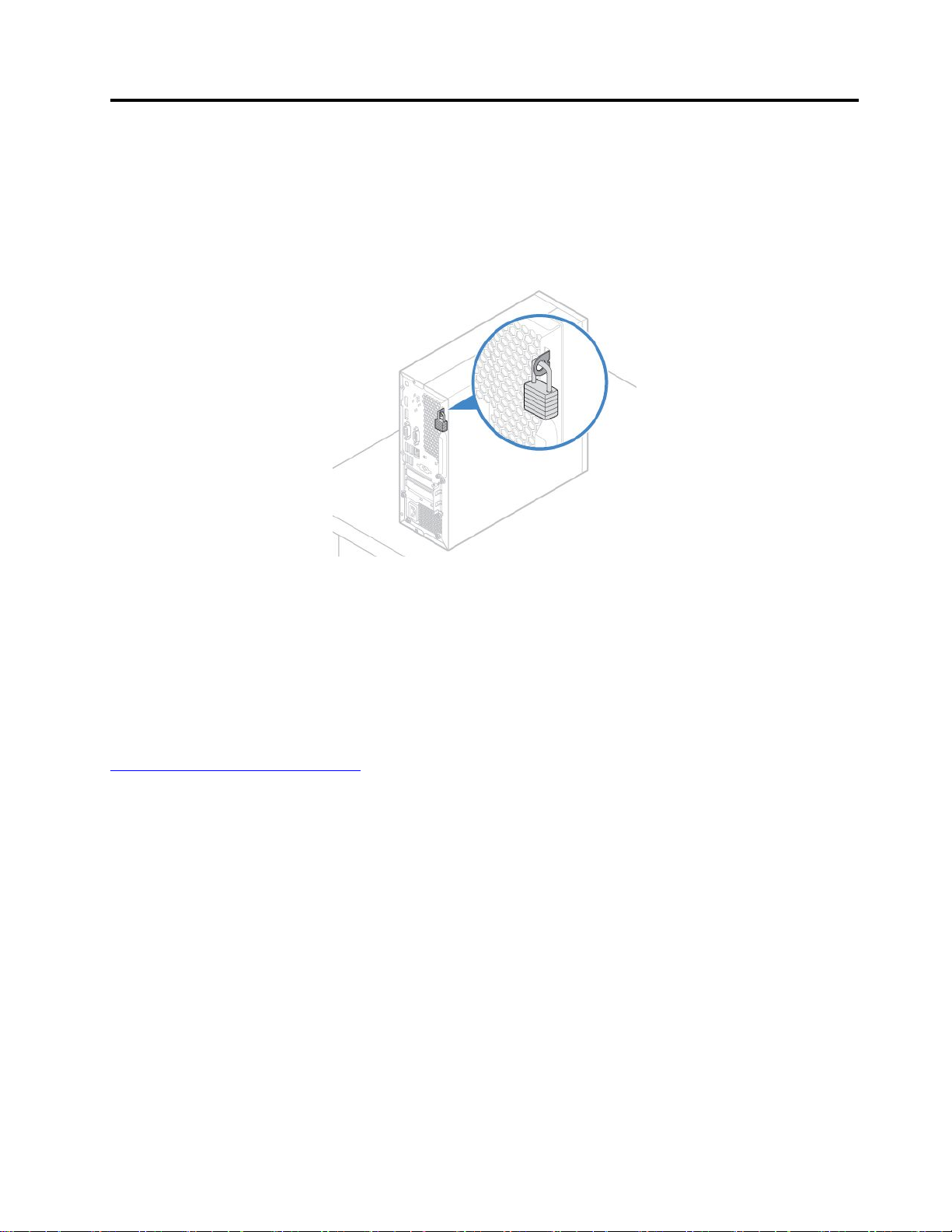
제3장컴퓨터잠금장치
컴퓨터덮개잠금
컴퓨터덮개를잠그면허가를받지않은상태로는컴퓨터를함부로열수없게합니다.본컴퓨터에는컴퓨
터덮개를제거할수없도록자물쇠를설치할수있는자물쇠고리가장착되어있습니다.
그 림 5. 컴 퓨 터 덮 개 잠 금
Kensington스타일의케이블잠금장치부착
컴퓨터를책상이나테이블,또는고정장치에연결할수있는Kensington스타일의통합케이블잠금
장치를사용할수있습니다.케이블잠금장치는컴퓨터뒷면의보안잠금장치슬롯에연결됩니다.선
택유형에따라케이블잠금장치의작동방식은키또는조합일수있습니다.케이블잠금장치는컴
퓨터덮개를여는데사용하는버튼도잠급니다.이는대다수의노트북컴퓨터에서사용되는잠금장
치와동일한유형입니다.아래의Lenovo웹사이트에서바로
블잠금장치를구매할수있습니다.
http://www.lenovo.com/support
Kensington
으로검색하여해당케이
©CopyrightLenovo2019
9
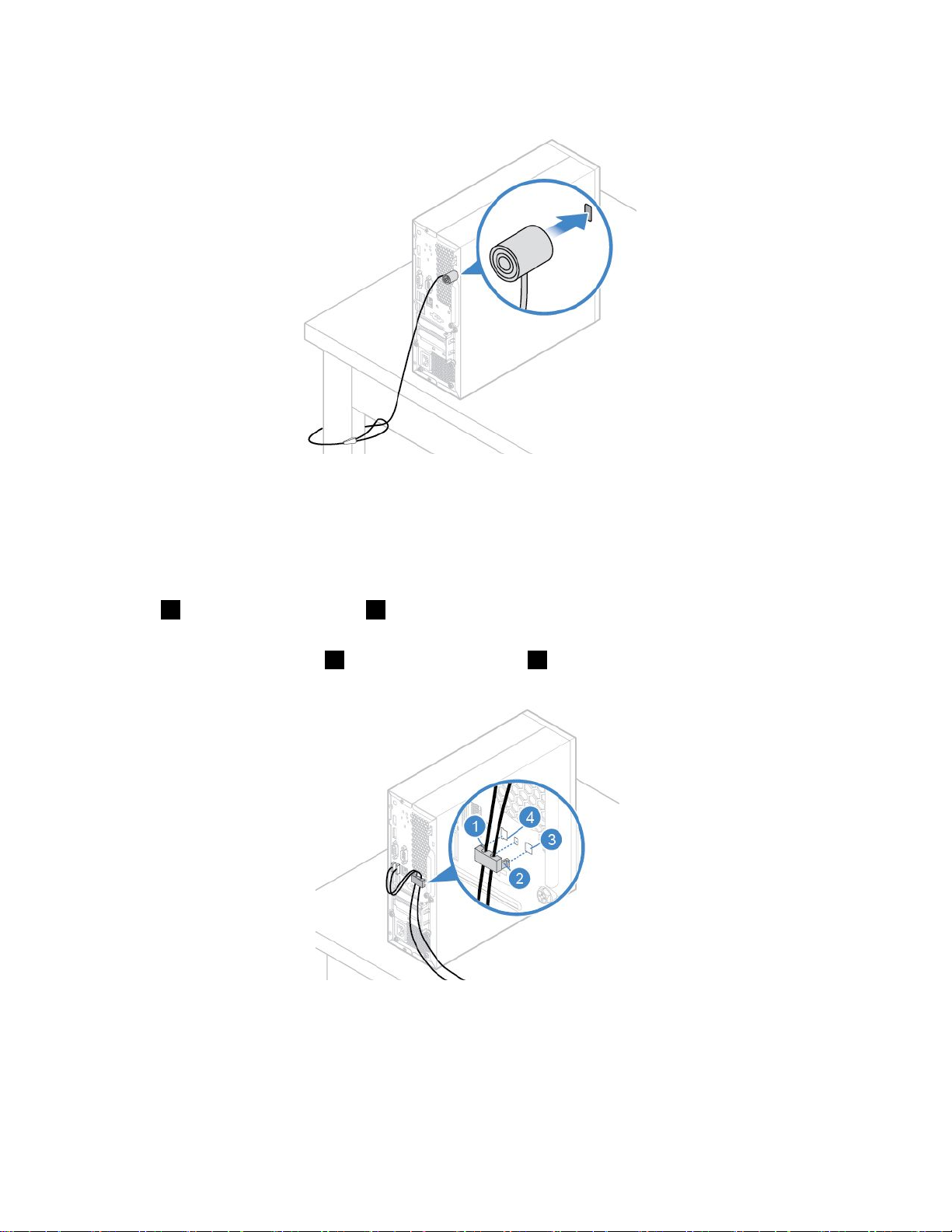
그 림 6. Kensington 스 타 일 의 케 이 블 잠 금 장 치 부 착
스마트케이블클립연결
스마트케이블클립은컴퓨터에장치케이블을잠가서키보드및마우스와같은장치를고정하는데사용
될수있습니다.스마트케이블클립은컴퓨터뒷면의케이블잠금장치슬롯에연결됩니다.스마트케
이블클립을설치하려면다음과같이하십시오.
1.클립
1을케이블잠금장치슬롯4에삽입하십시오.
2.스마트케이블클립의홈을통해잠그려는케이블을당기십시오.
3.찰칵소리가날때까지클립
2를케이블잠금장치슬롯3에대고누르십시오.
그 림 7. 스 마 트 케 이 블 클 립 연 결
10V530S-07ICB사용설명서및하드웨어유지보수기술문서
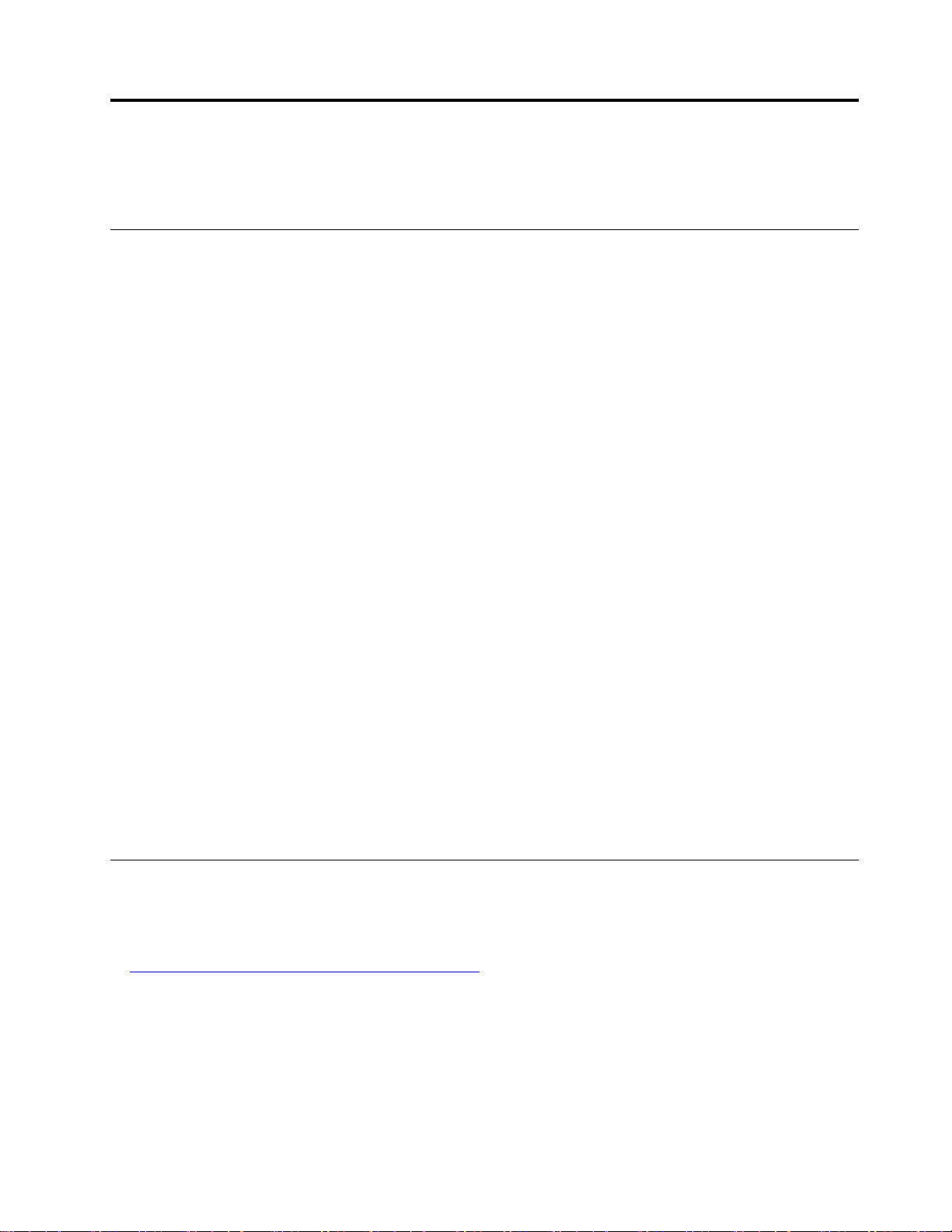
제4장하드웨어교체
이장에서는컴퓨터의하드웨어를교체하는방법에대한지시사항을제공합니다.
하드웨어를교체하기전에
주의:컴퓨터를수리하거나덮개를열기전에이섹션과
하드웨어교체전주의사항
•Lenovo에서제공하는컴퓨터구성요소만사용하십시오.
•옵션을설치하거나교체할때옵션과함께제공되는지시사항과이설명서에서설명하는지시사항
을따르십시오.
•Lenovo는대부분의지역에서결함있는CRU를수거합니다.이에관한정보는CRU와함께제공되거
나CRU도착이후며칠뒤에제공될수도있습니다.
정전기에민감한장치취급시주의사항
결함이있는부품을제거하고새부품을설치할준비가되기전까지는새부품이들어있는정전기방지용
패키지를열지마십시오.정전기는인체에해롭지는않지만컴퓨터구성요소및옵션부품에심각한
손상을초래할수있습니다.
옵션또는기타컴퓨터부품을취급할때정전기에의한손상을막기위하여다음의예방방법을참고
하십시오.
•움직임을최소화하십시오.움직임으로인해주변에정전기가발생할수있습니다.
•옵션부품및기타컴퓨터구성요소를항상주의깊게취급하십시오.PCI/PCIe카드,메모리모듈,시
스템보드및마이크로프로세서는가장자리를잡으십시오.노출된전기회로를만지지마십시오.
•옵션부품및기타컴퓨터구성요소에아무것도닿지않게하십시오.
•부품이포함된정전기방지용비닐백을컴퓨터에있는금속확장슬롯덮개나그외의금속표면에적어
도2초간접촉시키십시오.이과정을거치면새부품을설치또는교체하기전에포장재및사용자의신
체에서발생하는정전기를줄일수있습니다.
•가능하면새부품을정전기방지포장재에서벗긴후내려놓지않은상태에서바로컴퓨터에설치하십
시오.불가능한경우부품을감싼정전기방지포장재를부드럽고평평한표면에놓은후패키지위
에부품을내려놓으십시오.
•부품을컴퓨터덮개또는기타금속으로된표면에놓지마십시오.
중 요 제 품 정 보 설 명 서
의내용을읽어보십시오.
FRU파악(CRU포함)
•FRU(현장교체가능유닛)는숙련된기술자가업그레이드또는교체할수있는컴퓨터부품입니다.
FRU는모든CRU를포함합니다.FRU부품번호,지원되는컴퓨터모델등과같은자세한FRU정보
를참조할수있는웹사이트:
http://www.lenovo.com/serviceparts-lookup
•고객교체가능유닛(CRU)은사용자가업그레이드또는교체할수있는컴퓨터부품입니다.
–셀프서비스CRU:셀프서비스CRU는간단하게설치할수있습니다.이러한CRU는독립형혹
은래치형이거나최대두개의나사로고정되는형태일수있습니다.셀프서비스CRU의예로
는키보드,마우스및임의의USB장치등이있습니다.모든셀프서비스CRU교체에대한책
임은사용자에게있습니다.
–Optional-serviceCRU:선택적서비스CRU취급시어느정도전문적인기술에드라이버와같은
간단한도구가필요합니다.이러한CRU는컴퓨터내부의격리된부품입니다.일반적으로2개
©CopyrightLenovo2019
11

이상의나사로고정된액세스패널로가려져있습니다.나사및패널을제거해야특정CRU에액
세스할수있습니다.선택적서비스CRU는사용자에의해혹은보증기간이라면Lenovo서비
스기술자에의해제거및설치될수있습니다.
FRU를교체하기전에
FRU를교체하기전에다음내용을읽어보십시오.
•인증받은전문기술자만컴퓨터를서비스할수있습니다.
•FRU를교체하기전에부품교체에대한전체섹션을읽어보십시오.
•복사,저장또는포맷과같은쓰기조작수행시에는각별히주의하십시오.
서비스하는컴퓨터의드라이브순서가변경되었을수도있습니다.잘못된드라이브를선택하면데이터
나프로그램이덮어쓰일수있습니다.
•FRU는반드시올바른모델의또다른배터리로교체하십시오.
FRU를교체하는경우시스템의모델과FRU부품번호가올바른지확인하십시오.
•FRU는재현불가능한단일고장때문에교체되어서는안됩니다.
단일고장은우주선,정전방전또는소프트웨어오류와같은하드웨어결함과관계없는다양한이유로
발생할수있습니다.문제가재발할때에만FRU교체를고려하십시오.FRU에결함이있다고의심되면
오류로그를지우고테스트를다시실행하십시오.오류가재발하지않으면FRU를교체하지마십시오.
•결함이있는FRU만교체하십시오.
FRU찾기(CRU포함)
참고:
•다음구성요소중일부는옵션입니다.
•아래에명시되지않은구성요소를교체하려면Lenovo서비스기술자에문의하십시오.Lenovo서비
스및지원센터전화번호목록을참조할수있는웹사이트:
http://www.lenovo.com/support/phone
12V530S-07ICB사용설명서및하드웨어유지보수기술문서
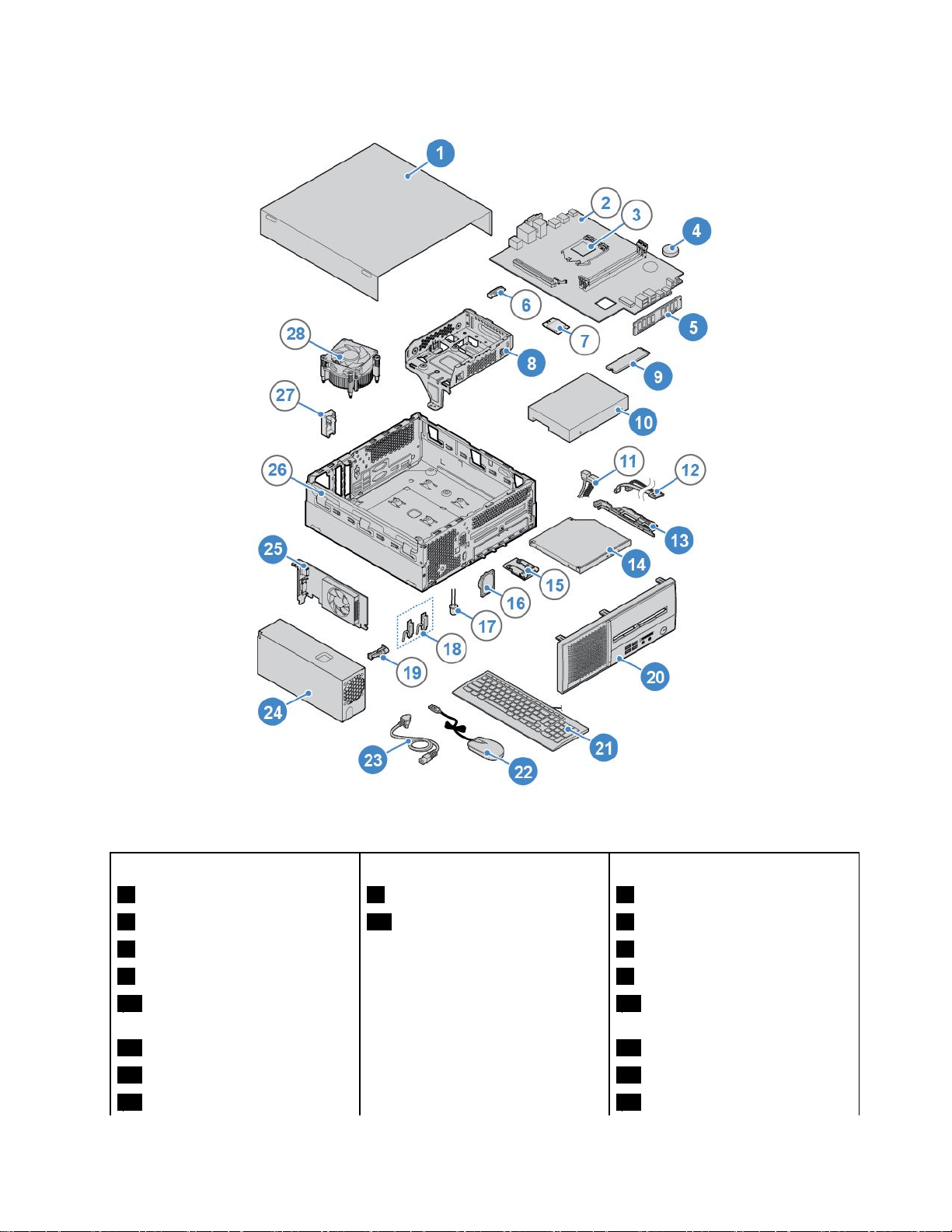
그 림 8. FRU 찾 기 (CRU 포 함 )
셀프서비스CRU선택적서비스CRU비CRU
1컴퓨터덮개4코인셀배터리2시스템보드
5메모리모듈24전원공급장치어셈블리3마이크로프로세서
8저장장치드라이브브래킷6Wi-Fi카드실드
9M.2솔리드스테이트드라이브7Wi-Fi카드
10저장장치드라이브(2.5인치또
11저장장치드라이브케이블
는3.5인치저장장치드라이브)
13광드라이브브래킷12광드라이브케이블
14광드라이브15카드판독기
20앞면베젤16내장스피커
제4장.하드웨어교체13
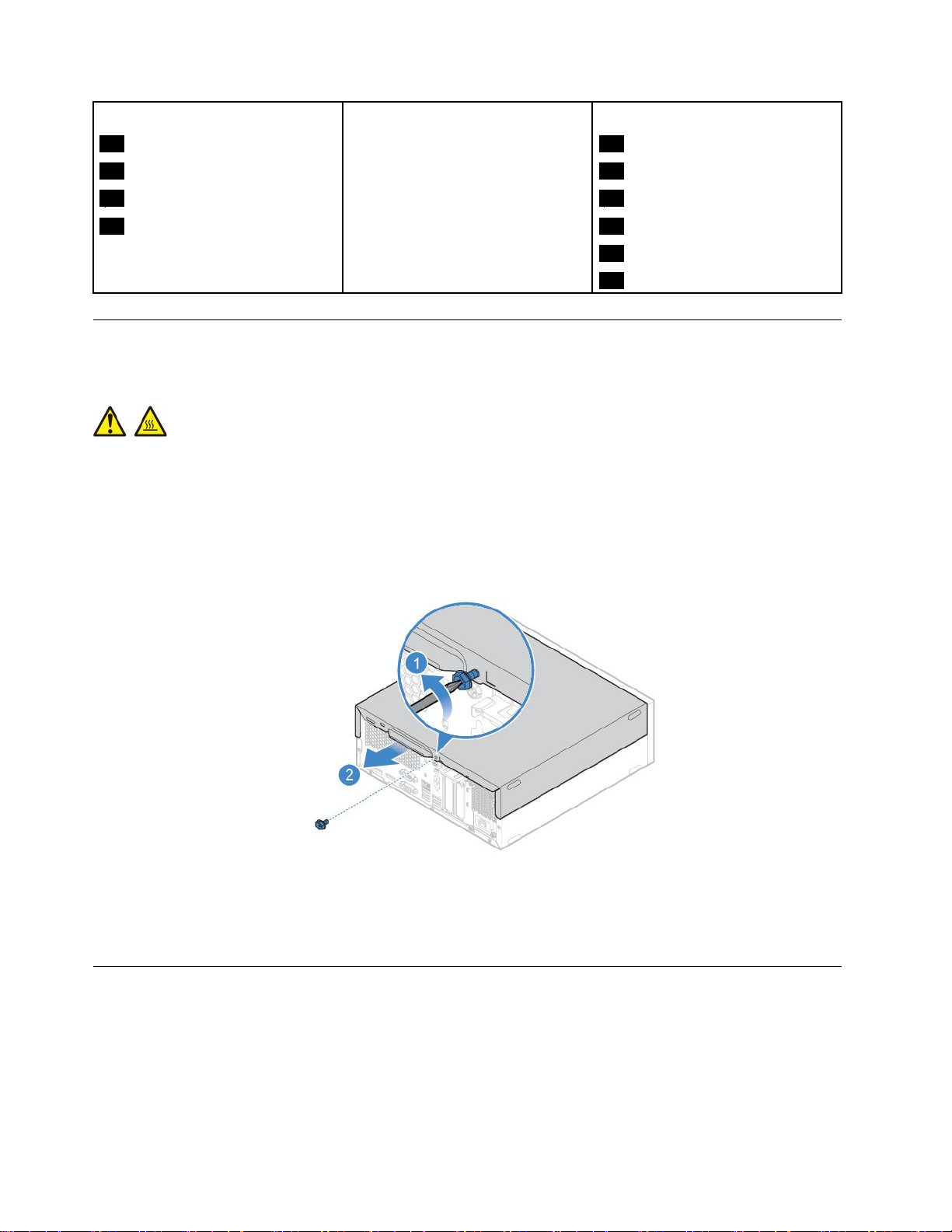
셀프서비스CRU선택적서비스CRU비CRU
21키보드17저장장치드라이브작동표시등
22마우스18Wi-Fi안테나(2)
23전원코드19온도센서
25PCIExpress카드26섀시
27뒷면Wi-Fi안테나덮개
28방열판및팬어셈블리
컴퓨터덮개제거
주의:컴퓨터를수리하거나덮개를열기전에
경고:
컴퓨터덮개를열기전에컴퓨터를끄고컴퓨터의열이식을때까지몇분간기다리십시오.
1.드라이브에서모든미디어를제거하고연결된모든장치와컴퓨터의전원을끄십시오.
2.전기콘센트에서모든전원코드를분리하고컴퓨터에서모든케이블을분리하십시오.
3.컴퓨터덮개를고정하는잠금장치를제거하십시오.
4.컴퓨터덮개를제거하십시오.
중 요 제 품 정 보 설 명 서
의내용을읽어보십시오.
그 림 9. 컴 퓨 터 덮 개 제 거
5.교체를완료하십시오."부품교체완료"47페이지섹션을참조하십시오.
앞면베젤교체
주의:컴퓨터를수리하거나덮개를열기전에
1.컴퓨터덮개를제거하십시오."컴퓨터덮개제거"14페이지섹션을참조하십시오.
2.앞면베젤을다시설치하십시오.
14V530S-07ICB사용설명서및하드웨어유지보수기술문서
중 요 제 품 정 보 설 명 서
의내용을읽어보십시오.
